آموزش جامع primiere

توضیحات
ادوبی پریمیر یک نرمافزار ویرایش ویدئو از شرکت ادوبی است.
در این مجموعه از نرم افزارهای آموزشی پارسیان به آموزش جامع نرم افزار Primiere CS5 پرداخته می شود.
سرفصل های آموزشی این دوره عبارتند از:
فصل اول : آشنایی با محیط و تنظیمات پروژه
فصل دوم : کلیپ ها و نوار زمانی
فصل سوم : ویرایش کلیپ ها
فصل چهارم : متحرک سازی
فصل پنجم : افکت های ویدیوئی
فصل ششم : افکت های انتقال ( Transition )
فصل هفتم : کار با زمان
فصل هشتم : کار با صدا
فصل نهم : ایجاد و متحرک سازی عناوین
فصل دهم : هماهنگی Premiere با سایر محصولات Adobe
فصل یازدهم : صدور فیلم ( Export )
از سایر
محصولات آموزشی نرم افزارهای ساخت انیمیشن و ویرایش فیلم
دیدن فرمایید.